Anuncios Google
Funcionamiento del MusicClub
Como habréis visto, el MusicClub está en chino, por lo que no veremos ni un solo caracter legible en toda la aplicación. Esto hace que nos llevemos más de un quebradero de cabeza para conseguir que funcione correctamente. Por este motivo, aunque la aplicación es de sencillo manejo, vemos necesario explicar detalladamente sus funciones. Así pues, con este tutorial aprenderemos a manejar este estupendo homebrew y a exprimirlo al máximo.
Al final del tutorial, tenéis un enlace hacia otro tutorial para saber como crear nuestros propios archivos de audio, compatibles con MusicClub (con letra incluida).
Como podéis ver, la interfaz del juego es muy parecida al reproductor de Windows media, cosa que nos hará un poco más sencillo su manejo ya que las funciones como "Play", "Stop", "Pausa", etc. Serán las mismas que en nuestro conocido reproductor.
Descripciones del menú:
Lo primero que haremos será movernos con el Pad digital hasta el botón que esta marcado en un cuadrado rojo en la imagen y apretamos Círculo. Se nos abre el siguiente menú desplegable.
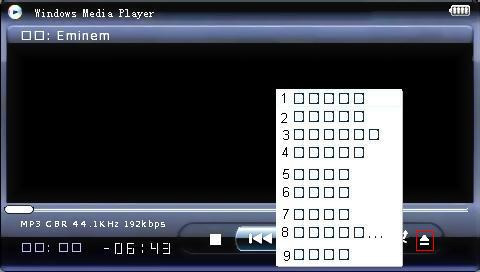
- Muestra la Playlist.
- Busca los archivos de audio compatibles con el programa dentro de tu Memory Stick. Pulsamos Circulo y esperamos a que busque (se puede demorar un poco si tienes muchos archivos de audio).
- Muestra las carpetas en donde están los archivos de audio encontrados.
- Muestra un Ecualizador, .
- Muestra una configuración. Podremos cambiarla según nos convenga.
- Muestra la configuración de los decoders.
- Controles del programa.
- El “Acerca de…” del programa. Nos muestra información sobre el programa. Como está en chino... poco hay que hacer :P.
- Salir del programa al XMB.
Creando una Playlist y reproduciendo archivos:
Antes de nada, lo que podéis probar, es de ver la Playlist (revisad el apartado anterior). Como veréis, no existen elementos en esta Playlist y, por tanto, todavía no podremos reproducir ninguna canción. Vayamos ya a introducir nuestros primeros archivos en la Playlist.
Lo primero que deberemos hacer, es que el programa escanee nuestras tarjetas de memoria en busca de archivos compatibles, con o sin letra. Para ello, nos dirigimos al menú desplegable y seleccionamos, con el Circulo, la segunda opción. Esperamos un rato mientras finaliza la búsqueda. Finalmente, se nos mostrarán en la pantalla todos los archivos reproducibles por el programa. Nos aparecerá algo parecido a esto:

Podemos marcar los archivos que queramos traspasar a la Playlist con el Cuadrado. Para marcar todas las canciones seleccionamos la opción B (Marcar todas), para desmarcarlas todas seleccionamos A (Desmarcar todas). Finalmente, seleccionamos la opción C para aceptar o la opción D para Cancelar y volver a la pantalla inicial.
Nota: Para pasar del campo de selección de canciones al campo de las opciones, pulsaremos Circulo. Para hacerlo a la inversa, simplemente pulsaremos con el pad digital hacia arriba o abajo.
Cuando hayamos traspasado los archivos que queramos a la Playlist nos dirigimos a ella mediante la opción 1 y nos mostrará algo como esto:
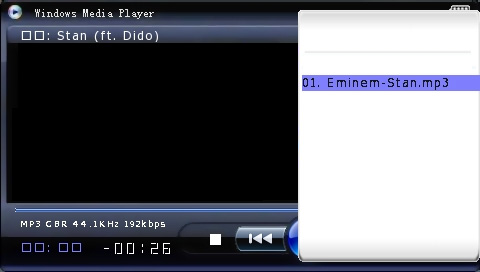
Reproduciremos la Playlist entera pulsando Circulo en la canción por la que deseemos que empiece la reproducción. La Playlist se reproducirá infinitamente, volviendo a empezar automáticamente al acabar.
Si la canción que queremos reproducir no tiene letra (es un mp3 normal), el programa nos lo reproducirá normalmente, sin letra.
Aunque con esto tenemos suficiente para disfrutar de un karaoke en nuestra PSP, profundizaremos un poco más en el resto de opciones.
Detallando el resto del menú:
MusicClub también nos ofrece un pequeño y limitado gestor de archivos. Una vez escaneadas todas las canciones, en el menú desplegable seleccionamos la tercera opción y nos mostrará las carpetas en las que se encuentrar los archivos escaneados anteriormente.

Con la opción A borraremos la carpeta seleccionada (o resaltada) y la opción C sirve para Cancelar o Salir. Desconocemos la función de la opción B, si alguien lo descubre, que lo comente :P.
Ecualizador:
Con esta opción podremos variar a nuestro antojo el ecualizador de sonido que acompaña el programa.

Las barras de Ecualización las puedes mover con el Control digital. La opción A alinea las barras todas al medio (por defecto) y la B Sale a la pantalla inicial.
Configuración:
En la opción 5 del menú desplegable, se nos mostará la configuración del programa. Lamentablemente no se ve nada pero la configuración que obtuve finalmente me dejó bastante conforme ya que el texto dejo de salirse de la pantalla (a veces pasaba). Dicha configuración sería la siguiente:
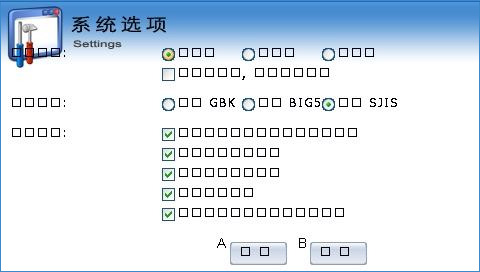
Esto es todo. Con esto debemos de ser capaces de sacarle el máximo provecho al programa. Es cierto que nos han quedado varias opciones sin describir, ya sea porque no son necesarias, o porque el idioma nos impide comprender fielmente de que se tratan. Sentiros libres de "jugar" con cualquier opción del programa y reportar vuestros descubrimientos.
Anuncios Google
- Inicie sesión o regístrese para enviar comentarios
- 24973 lecturas


Comentarios
Traduccion al Español por LEUNEIM
Bueno apenas acabo de descargar este Homebrew, y la verdad ke me gusto
un monton y como estaba en chino me di a ala tarea de TRADUCIRLO, y
bueno despues de todo un dia al fin lo logre
Para cualquiera que kiera
los archivos en español solo pidanlo y se los paso con gusto, como
sabran no hay vercion en ingles por lo tanto espero ke puedan agradeser
je je y si no ni modo estoy para ayudar
traducción
ola me gustaria tener este reprdoctor de musica traducido y tenerlo para mi psp
si es posible porfavor pasame el link para descarga gracias
.
Sera un GRAN aporte
envianoslo al correo de la web (abajo del todo, tienes link de contactar con psp.scenebeta.com).
Asi podremos adjuntarlo en la noticia.
Para recibir ayuda más rápidamente, recomendamos que pongas títulos descriptivos y no utilices abreviaturas (estilo MSN) en tus post de los foros. Recuerda revisar el Manual del perfecto forero y las Normas de la Comunidad.
otro descubrimiento mas
si le dan a la opcion modo de reproduccion,o las flechitas cruzadas,les saldran tres opciones.
la primera es para reproduccion normal,la segunda para modo aleatorio y la tercera para repetir la cancion que se esta reproduciendo indefinidamente...
alguien que lo agregue no sean malitos...
SAludos
Firma Editada por Unicorn, revisa las normas de la comunidad, gracias.
nuevo descubrimiento
en la reproduccion normal,si aprietas cuadrado,sera como una repeticion A-B.
osesa que si vuelves a apretar cuadrado se repertira ese pedazo de la cancion indefinidamente.
Ojala lo agreguen
SAludos
Firma Editada por Unicorn, revisa las normas de la comunidad, gracias.
error 80020148
hola!me podrian explicar donde van la carpeta que disen fonts y songs?osea...en que carpeta de la raiz de la psp??
Como se ven los archivos .lrc
k tal!!
solo queria saber pork no me salen las letras si hice lo mismo que en la cancion que venia de eminem-stand algo asi, en fin hize el .lrc como es compatible y no me sale la letra, gracias
Ninjutsu4life!!!
Podrias dar mas informacion
Podrias dar mas informacion de los pasos que hiciste? la verdad es que no se me ocurre ningun consejo que darte ya que no se que podrias estar haciendo mal...
Lo otro, visitaste este tutorial?
lrc
como diablos hago los archivos lrc? por favor he buscado y no he encontrado nada.
Mirate el tutorial que va despues de este,
es para hacer lo que tu buscas.
Suerte y Saludos
Muy buen tutorial, aunque le
Muy buen tutorial, aunque le faltan mas cosillas..... :)
Hola
Que bueno que hayan publicado mi tutorial, a pesar de que lo cambiaron bastante. Supongo que alguna razon hubo para hacer esto, en beneficio de la pagina. En fin, gracias por publicarlo, y solo pido como ultimo favor que corrijan la ortografia para que nadie piense que fui yo el que escribí mal (xD), por ejemplo, la palabra correcta es "probar" no "provar".
Por favor los usuarios que lo prueben dejen su comentario y ojala
descifren las funciones faltantes para que la guia este completa.
Si se dan cuenta esta es una exclusividad de la pagina beta.pesepe, no lo he visto en
ningun otro foro o web de habla hispana o anglosajona :)
Bueno, saludos y que lo disfruten.
Atte. MeL@NkOLy
P.d.: mi tutorial inicial ya venia con el metodo para conseguir los .lrc que son los archivos de texto que estan sincronizados con la musica de su correspondiente mp3.
Estamos
moviendo esa parte del tutorial, lo hemos dividido en dos para que sea mas facil de ler ;-). Pana de esta encargando de pasarlo a portada.
No se de donde habras sacado el Homebrew, pero tienes razon, nunca lo habia visto y es una gozada ;-). Nos gusta tu forma de redactar MeL@NkOLy, si quieres podrias formar parte de nuestro equipo en beta.pesepe.com, para nosotros seria un gran honor.
Un saludo, y gracias por el GENIAL trabajo.
Para recibir ayuda más rápidamente, recomendamos que pongas títulos descriptivos y no utilices abreviaturas (estilo MSN) en tus post de los foros. Recuerda revisar el Manual del perfecto forero y las Normas de la Comunidad.
El que traduzca esta aplicacion...
Se merece un premio xDDD
Aunque se sepa chino, no creo que se pueda traducir :(
xDD
Pues escribe sobre la marcha... jeje